
N’isiokwu a, anyị ga-atụle ọtụtụ ihe mere na kọmputa nwere ike ọ gaghị ahụ kaadi ebe nchekwa, ma nyekwa ihe ngwọta maka nsogbu a.
Kọmputa ahụghị kaadị ebe nchekwa
Iji dozie nsogbu ahụ, ịkwesịrị ịchọta ihe kpatara ya. Ihe kpatara ya nwere ike ibu ngwaike ma obu ngwanro. Ka anyị leba anya na ihe aga-eme mgbe kọmpụta achọghị ịhụ SD ma ọ bụ microSD.
Kwụpụ 1: ịlele ahụike nke kaadị flash na onye na-agụ kaadị
Nyochaa ahụike nke kaadị SD gị. Iji mee nke a, jikọta ya na kọmpụta ọzọ ma ọ bụ na laptọọpụ ọzọ. Ọzọkwa, ọ bụrụ na ịnwere kaadị ebe nchekwa ọzọ nke otu ụdị, wee chọpụta ma achọpụtara ya na kọmputa gị. Ọ bụrụ na nke a dị, yabụ onye na-agụ kaadị na kọmpụta na-arụ ọrụ ma okwu ahụ dịkwa na kaadị ahụ. Ihe na-akpata malfunction na kaadi ebe nchekwa nwere ike ịbụ iwepụ na-ekwesịghị ịdị n'oge arụ ọrụ ma ọ bụ mmebi anụ ahụ ya. N'okwu a, ịnwere ike ịnwa iweghachi kaadị SD. Maka nke a, ndị ọkachamara na-achọpụta ụzọ dị iche iche:
- Ngwá Ọrụ Usoro HDD dị ala. Iji jiri ya mee, mee nke a:
- budata ma wụnye HDD Low Level Format Tool;
- mgbe ịmalite mmemme ahụ, họrọ kaadị ebe nchekwa gị ma pịa bọtịnụ “Nọgide”;
- ọhụrụ window, họrọ nkebi "OWLỌ LỌ-LEVEL";
- windo ga-emeghe na ịdọ aka na ntị na a ga-emebi data, n'ime ya pịa “Chefuo ngwaọrụ a”.



Usoro a ga - enyere aka mee ka nchekwa kaadi gị dịghachi ndụ. - Ihe omume SDFormatteriji hazie SD, SDHC, na SDXC kaadị ebe nchekwa. Ojiji ya bu ndi a:
- wụnye ma tinye SDFormatter;
- na mbido, mmemme na-ekpebi kaadị ebe nchekwa ejikọtara na-egosipụta na mpio windo;
- pịa bọtịnụ "Nhọrọ" ma tọọ nhọrọ maka nhazi.

Ebe a "Ngwa ngwa" nhazi ngwa ngwa, "Zuru (Gbanyụọ)" - usoro zuru oke na nhichapụ data, na "Zuru (Iwepu)" - zuru oke na idegharị ihe; - pịa Ọ dị mma;
- ịlaghachi na mpio isi, pịa "Usoro", usoro kaadi nchekwa na-amalite.
Ihe omume a na-ewunye sistemụ FAT32 akpaghị aka.

Uru a na - enyere gị aka iweghachi kaadị ebe nchekwa ozugbo. Ọ bụrụ na echekwara paswọọdụ ya, ihe omume ahụ enweghị ike usoro kaadi ahụ.
Ọ bụrụ na onye na-agụ kaadị ahụ n'onwe ya ahụghị ebe nchekwa ahụ, ị kwesịrị ịkpọtụrụ ngalaba ọrụ maka ndozi. Ọ bụrụ na ịchọrọ iji ngwaọrụ ahụ ngwa ngwa, ịnwere ike iji ngwọta nwa oge: jiri onye na-agụ kaadi nwere ike jikọọ na laptọọpụ site na ọdụ ụgbọ USB.
Ọ na - eme na kọmputa ahụghị kaadị flash site na enweghị ike. Nke a ga - ekwe omume na oke olu nke draịva, ike ọkọnọ na - ebughi oke ibu nke ọdụ ụgbọ USB.
Enwere ike ịnwe nsogbu ịnwe ike ịme ihe. E nwere kaadi ebe nchekwa abuo: SD nwere agwa okwu nke ibe ya na SDHC nwere ebe ikwu okwu. Ọ bụrụ na itinye kaadi SDHC na ngwaọrụ SD, ọnweghị ike ịchọpụta ya. N’ọnọdụ a, jiri eriri SD-MMC. Ọ na-akụkwa n'ime ọdụ ụgbọ mmiri kọmputa nke kọmputa. N'aka nke ozo bu oghere maka kaadi ebe nchekwa di iche iche.
Kwụpụ 2: Nyochaa Windows ọdịda
Ihe ndị mere na kọmputa edobereghị kaadi ebe nchekwa gbasara ọdịda sistemụ arụmọrụ nwere ike ịbụ:
- Ntọala BIOS na-ezighi ezi. Ọmụmaatụ, nkwado maka ngwaọrụ USB agunyeghi. Hazie BIOS nke ọma, ntuziaka anyị ga-enyere gị aka.
Ihe nkuzi: Etu esi edozi draịva site na draịvụ flash na BIOS
- Ọrụ ezighi ezi nke akwụkwọ ozi Windows nke kaadị ejikọtara. Iji dozie esemokwu a, soro usoro ole na ole:
- soro ụzọ:
"Ogwe njikwa" -> "Sistemụ na nchekwa" -> "Nchịkwa" -> "Njikwa kọmputa" - Pịa ugboro abụọ imeghe ihe a, wee họrọ ihe aka ekpe na mpio ahụ Njikwa Diski;
- họrọ kaadị gị na ndepụta diski arụnyere na aka nri iji bulie menu mmapụta;
- họrọ ihe "Gbanwee mpempe akwụkwọ mbanye ma ọ bụ ụzọ mbanye";
- na windo na-egosi, pịa "Gbanwee";
- họrọ leta nke etinyeghị na sistemu;
- pịa Ọ dị mma.



 Ọ bụrụ na kaadị flash pụtara na sistemụ ahụ, mana egosighi ozi dị na ya, aghaghi ịkpụzi ya. Otu esi eme nke a, gụọ na weebụsaịtị anyị.
Ọ bụrụ na kaadị flash pụtara na sistemụ ahụ, mana egosighi ozi dị na ya, aghaghi ịkpụzi ya. Otu esi eme nke a, gụọ na weebụsaịtị anyị.Ihe nkuzi: Etu esi eme kaadi kaadi
- soro ụzọ:
- Nsogbu nke ndị ọkwọ ụgbọ ala. Ọ bụrụ na achọtara kaadị ebe nchekwa na kọmputa a, enwere ike ịbelata ihe na sistemụ. N'okwu a, rụghachite sistemụ:
- gaa na menu Bidowee mepee Utilities ma họrọ Weghachi Sistem;
- họrọ ebe iji weghachi;
- pịa "Na-esote";
- Inwere ike ịhọrọ ụbọchị ikpeazụ iji rụọ ọrụ na kaadị ebe nchekwa.


Ọ bụrụ na nke a bụ nsogbu ahụ, aga - edozigharị ya. Mana ọ na-eme n'ụzọ dị iche. Ọ bụrụ na etinyere SD kaadị akọwapụtara na kọmputa na oge mbụ, mgbe ahụ ị nwere ike iwunye ụfọdụ ndị ọkwọ ụgbọala ka ha rụọ ọrụ ya. N'okwu a, weebụsaịtị onye nrụpụta ma ọ bụ ngwanrọ pụrụ iche ga-enyere aka.
Ngwọta DriverPack bụ ihe ama ama maka ịchọta na imelite ndị ọkwọ ụgbọala ochie. Iji jiri ya mee, mee nke a:
- ịwụnye ma nyefee Ngwọta DriverPack;
- na mbido, ihe mmemme a na-enyocha nhazi sistemụ yana ụdị nke ọkwọ ụgbọala awụnyere, wee rụchaa, windo na-apụta na nyocha ahụ;
- pịa ihe Hazie ngwa na-akpaghi aka;
- Chere maka mmelite ịwụnye.

Ọ kachasị mma iwere onye ọkwọ ụgbọala na weebụsaịtị nke mepụtara kaadị ebe nchekwa gị. Yabụ, dịka ọmụmaatụ, maka kaadị Transcend ọ ka mma ịga na weebụsaịtị nrụọrụ. Cheta na ịwụnye ndị ọkwọ ụgbọala site na saịtị ndị ị na-anaghị achọpụta nwere ike imerụ kọmputa gị.
Kwụpụ 3: chọpụta maka nje virus
A ga-etinyerịrị usoro ihe eji egbochi ọrịa na kọmputa. Iji dozie nsogbu ahụ, dị naanụ kọmputa ahụ yana kaadị flash maka nje ma hichapụ faịlụ ahụ oria. Maka nke a "Kọmputa" Pịa aka nri na menu ndọkụrịta wee họrọ Nyochaa.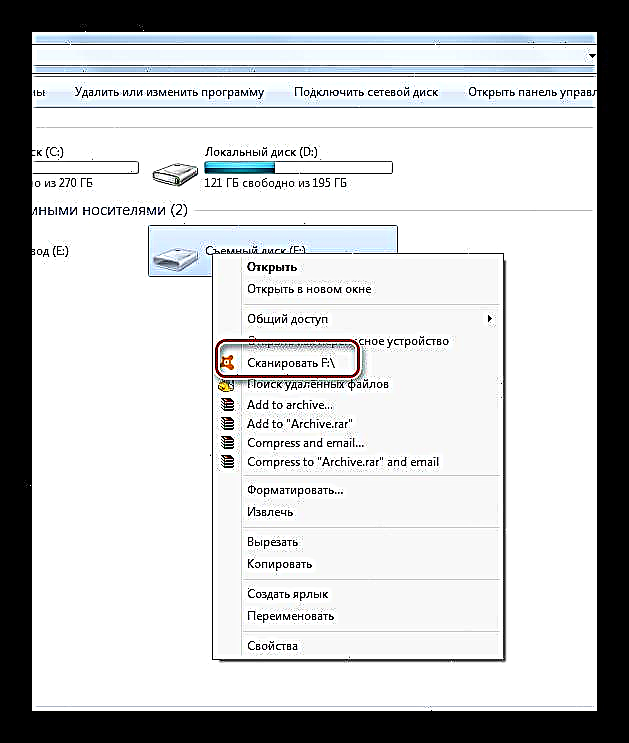
Ọtụtụ mgbe, nje na-agbanwe njirimara faịlụ ahụ "zoro ezo", yabụ ị nwere ike ihu ha ma ọ bụrụ na ị gbanwee ntọala sistemụ. Iji mee nke a, mee nke a:
- gaa "Ogwe njikwa"wee banye "Sistemụ na nchekwa" na Nhọrọ nchekwa;
- gaa taabụ “Lee”;
- na oke "Gosi faịlụ zoro ezo na folda" tụọ akara;
- pịa Ọ dị mma.
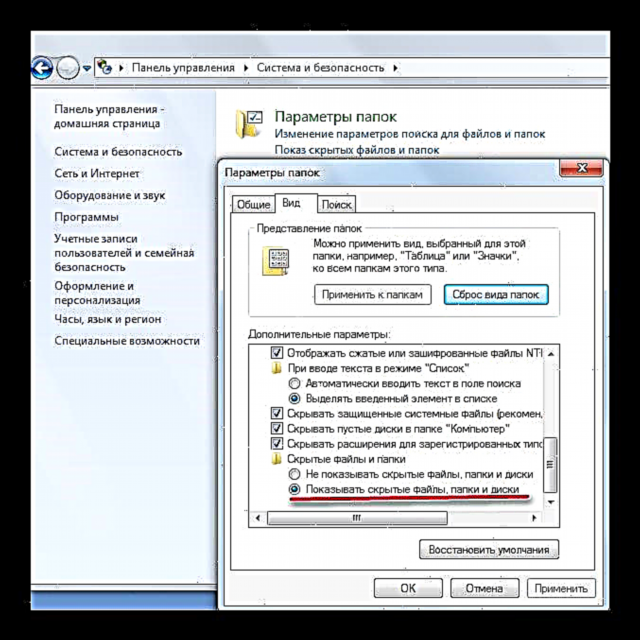
Ọtụtụ mgbe, mgbe ibusasị draịva draịva na nje, ọ ga-ahaziri ya data na-efu.
Cheta na data na kaadi ebe nchekwa nwere ike wepu oge kachasi nma. Ya mere, na-akwado oge. Otu a ị ga - esi chebe onwe gị ka ihe ghara imebi ozi dị mkpa.








 Ọ bụrụ na kaadị flash pụtara na sistemụ ahụ, mana egosighi ozi dị na ya, aghaghi ịkpụzi ya. Otu esi eme nke a, gụọ na weebụsaịtị anyị.
Ọ bụrụ na kaadị flash pụtara na sistemụ ahụ, mana egosighi ozi dị na ya, aghaghi ịkpụzi ya. Otu esi eme nke a, gụọ na weebụsaịtị anyị.











